Jak pobrać kopię zapasową WhatsApp z Dysku Google [2022]
Autor: Nathan E. Malpass, Ostatnia aktualizacja: July 19, 2022
Dysk Google to świetny sposób na przechowywanie różnych plików, takich jak zdjęcia, filmy i dokumenty. Możesz go używać do przechowywania lub tworzenia kopii zapasowych danych, aby mieć pewność, że się nie zgubią. W związku z tym, jeśli korzystasz z WhatsApp, możesz chcieć wiedzieć jak pobrać kopię zapasową WhatsApp z Dysku Google. Umożliwi to uzyskanie kopii pliku kopii zapasowej na wypadek, gdybyś chciał przywrócić go na inne urządzenie (lub po prostu chcesz mieć inną kopię).
Ten przewodnik nauczy Cię, jak pobrać kopię zapasową WhatsApp z Dysku Google. Nauczymy Cię również, jak przywrócić plik kopii zapasowej z Dysku Google na nowe urządzenie z kontem WhatsApp. Na koniec damy Ci dodatkową wskazówkę na temat narzędzie do przesyłania danych WhatsApp i ochrona.
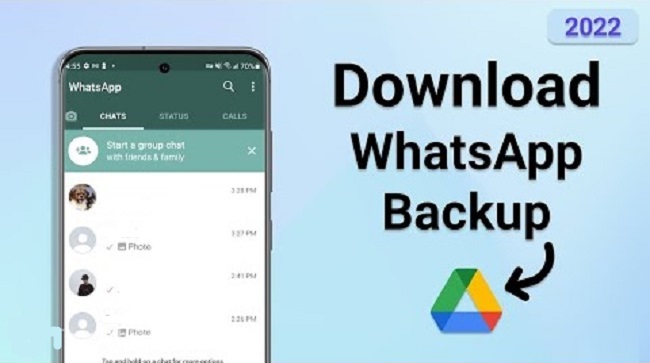
Część #1: Jak pobrać kopię zapasową WhatsApp z Dysku Google i przywrócić ją na moje konto?Część #2: Bonus: Jak przenieść dane WhatsApp z jednego urządzenia na drugieCzęść 3: Podsumowując wszystko
Część #1: Jak pobrać kopię zapasową WhatsApp z Dysku Google i przywrócić ją na moje konto?
Technicznie rzecz biorąc, nie można pobrać pliku kopii zapasowej WhatsApp z Dysku Google. Możesz użyć aplikacji WhatsApp tylko do przywrócenia pliku kopii zapasowej na swoje konto WhatsApp, zwłaszcza jeśli przeprowadzasz migrację na nowe urządzenie.
Ta sekcja nauczy Cię, jak: utwórz kopię zapasową plików WhatsApp na Dysk Google. Ponadto nauczymy Cię, jak pobrać kopię zapasową WhatsApp z Dysku Google, abyś mógł ją przywrócić na nowe urządzenie.
Oto kroki, które należy wykonać, aby wykonać kopię zapasową rozmów WhatsApp:
- Uruchom aplikację WhatsApp na swoim urządzeniu.
- Naciśnij Zaawansowane opcje sekcja, która wygląda jak trzy kropki ustawione jedna nad drugą.
- Następnie odwiedź Ustawienia a następnie przejdź do Czaty.
- W tej sekcji naciśnij Chat Backup.
- Wybierz konkretne konto Google, na którym czaty zostaną zarchiwizowane.
- Następnie kliknij Kopię zapasową.
- Po utworzeniu pliku kopii zapasowej na Dysku Google możesz teraz przywrócić go na innym urządzeniu.
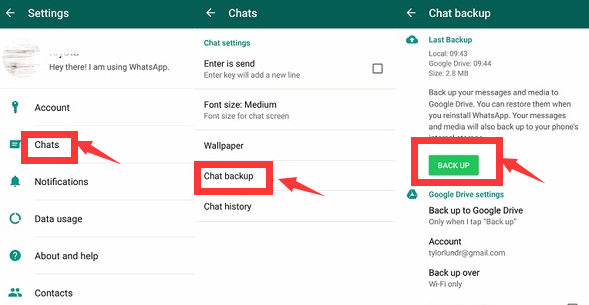
Pobieranie i przywracanie Twojego Dysk Google tworzenie kopii zapasowej na nowym urządzeniu jest łatwe. Możesz także aktywować tworzenie kopii zapasowej, aby była automatycznie tworzona i ustawić częstotliwość tworzenia kopii zapasowych. Dostępne opcje częstotliwości to Miesięczny, Tygodniowy lub Dzienny.
Ponadto, jeśli chcesz przywrócić kopię zapasową z Dysku Google, podczas tworzenia tej konkretnej kopii zapasowej powinieneś mieć identyczne konto Google i numer telefonu. Oto kroki, jak przywrócić kopię zapasową WhatsApp z Dysku Google:
- Upewnij się, że nowe urządzenie, na którym chcesz przywrócić kopię zapasową, jest połączone z kontem Google, na którym masz kopię zapasową.
- Zainstaluj WhatsApp na swoim nowym urządzeniu.
- Następnie uruchom go na smartfonie lub tablecie.
- Wprowadź swój numer i zweryfikuj go.
- Naciśnij opcję, aby PRZYWRACAĆ jeśli pojawi się pytanie, czy chcesz przywrócić z kopii zapasowej na Dysku Google.
- Po zakończeniu procesu przywracania naciśnij Nastepna.
- Rozmowy na czacie będą wyświetlane na Twoim koncie WhatsApp na nowym urządzeniu.
- Poczekaj, aż WhatsApp przywraca wszystkie pliki multimedialne z kopii zapasowej na Dysku Google.
Należy pamiętać, że jeśli nie używasz Dysku Google do przywracania pliku kopii zapasowej, WhatsApp automatycznie przywraca dane przechowywane na dysku lokalnym.
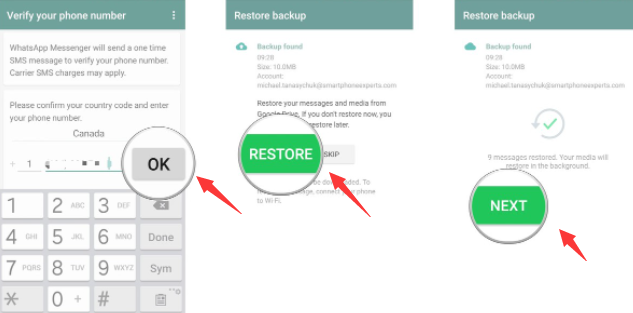
Część #2: Bonus: Jak przenieść dane WhatsApp z jednego urządzenia na drugie
Teraz, gdy nauczyłeś się pobierać kopię zapasową WhatsApp z Dysku Google, w tym artykule wyjaśnimy, jak przenieść dane WhatsApp z jednego urządzenia na drugie. Aby przesłać dane z jednego iPhone'a na inny iPhone lub iPad, użyj Transfer FoneDog WhatsApp. Jest to doskonałe podejście gwarantujące, że żadne dane nie zostaną utracone podczas procedury przesyłania.
Darmowe pobieranieDarmowe pobieranie
To fantastyczne narzędzie, które jest proste w użyciu. Aby przesłać dane, wystarczy podłączyć urządzenia do komputera i uruchomić oprogramowanie. Możesz przesłać większość typów danych obsługiwanych przez WhatsApp. Należą do nich wiadomości tekstowe, zdjęcia, filmy i inne rzeczy.
Fantastyczną techniką, która zapewnia całkowitą migrację danych WhatsApp z jednego urządzenia na drugie, jest FoneDog WhatsApp Transfer. Procedura jest prostsza, ponieważ dane są przesyłane bezpośrednio, tak jak w przypadku pamięci USB.
Z programu mogą korzystać zarówno komputery z systemem Windows, jak i macOS. Dodatkowo możesz wybrać bezpłatną wersję próbną, aby upewnić się, że produkt działa przed zakupem.
Oto kroki, które należy wykonać, aby przesłać dane WhatsApp z jednego urządzenia na drugie za pomocą FoneDog WhatsApp Transfer:
- Pobierz narzędzie, a następnie zainstaluj je. Narzędzie można otworzyć na komputerze, po prostu otwierając je po zainstalowaniu na komputerze z systemem macOS lub Windows po pobraniu z FoneDog.com.
- Zsynchronizuj urządzenie. W interfejsie FoneDog WhatsApp Transfer wybierz Transfer z urządzenia do urządzenia. Następnie użyj kabla błyskawicy iPhone'a lub iPada, aby podłączyć je do komputera.
- Naciśnij przycisk Zaufaj Na urządzeniach Aby mieć pewność, że urządzenia, z którymi się łączysz, są niezawodne, musisz im zaufać.
- Wybierz "Przycisk Rozpocznij transfer” z menu. W ten sposób narzędzie będzie mogło przenosić wiadomości WhatsApp z jednego urządzenia na drugie.
- Poczekaj na zakończenie procedury. Wymagane jest oczekiwanie na zakończenie procedury. Po zakończeniu możesz teraz bezpiecznie usunąć oba urządzenia z komputera.
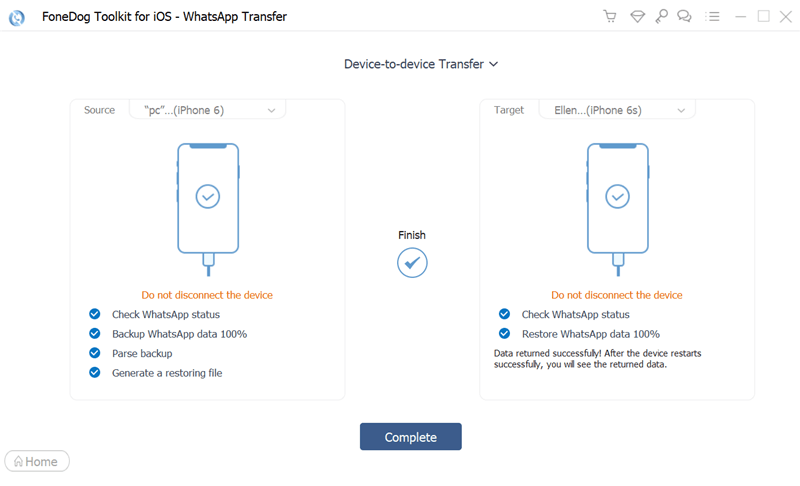
Ludzie również czytająODPOWIEDŹ 2022: Gdzie są przechowywane wiadomości WhatsApp?[Przewodnik 2022] Jak wyeksportować czat WhatsApp do formatu PDF
Część 3: Podsumowując wszystko
W tym artykule podano kroki, które musisz wiedzieć, jak pobrać kopię zapasową WhatsApp z Dysku Google. Rozmawialiśmy o pobraniu danych kopii zapasowej WhatsApp zapisanych na Dysku Google poprzez przywrócenie ich na smartfonie lub tablecie. Kroki, aby to zrobić, zostały szczegółowo opisane.
Ponadto rozmawialiśmy o tym, jak utworzyć plik kopii zapasowej, aby można było przenieść ten plik na inne urządzenie lub nowy smartfon. Utworzenie tego pliku kopii zapasowej na Dysku Google jest bardzo łatwe, ponieważ wystarczy wykonać tylko kilka prostych dotknięć urządzenia.
Na koniec omówiliśmy dodatkową wskazówkę dotyczącą łatwej migracji lub przesyłania danych WhatsApp z jednego iPhone'a na inny iPhone lub iPad. Aby to zrobić, potrzebujesz FoneDog WhatsApp Transfer. To świetne narzędzie, które pomoże Ci tworzyć kopie zapasowe, przywracać i przenosić dane WhatsApp (w tym pliki multimedialne) z jednego urządzenia na drugie. Chwyć narzędzie na FoneDog.com już dziś!
Zostaw komentarz
Komentarz
Transfer WhatsApp
Przesyłaj wiadomości WhatsApp szybko i bezpiecznie.
Darmowe pobieranie Darmowe pobieranieGorące artykuły
- [2022 ROZWIĄZANE] Jak zapisywać zdjęcia WhatsApp na Androidzie
- [Przewodnik 2022] Jak wyeksportować czat WhatsApp do formatu PDF
- Top 5 najlepszych programów do przesyłania WhatsApp
- WhatsApp ostrzega użytkowników przed używaniem WhatsApp GB
- Pobieranie czatu WhatsApp: jak pobierać wiadomości
- Jak łatwo i szybko przesyłać wiadomości WhatsApp?
- Jak łatwo i szybko zapisać czaty WhatsApp?
- Kopia zapasowa czatu WhatsApp: jak zrobić kopię wiadomości
/
CIEKAWYDULL
/
PROSTYTRUDNY
Dziękuję Ci! Oto twoje wybory:
Doskonały
Ocena: 4.6 / 5 (na podstawie 69 oceny)
